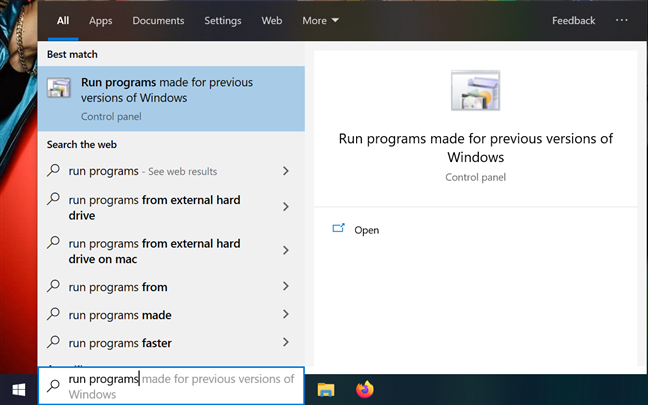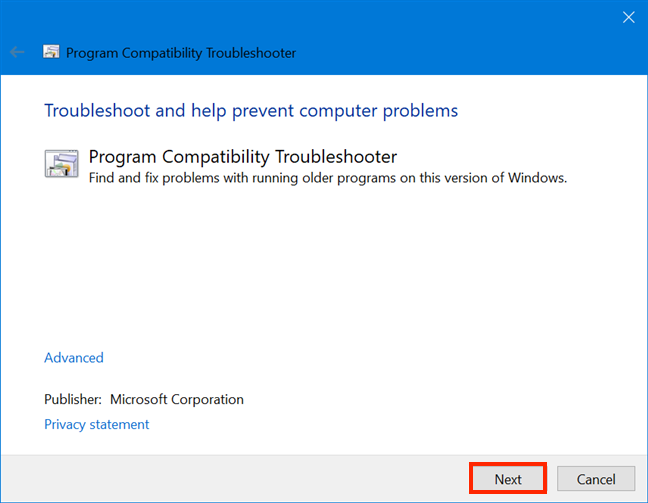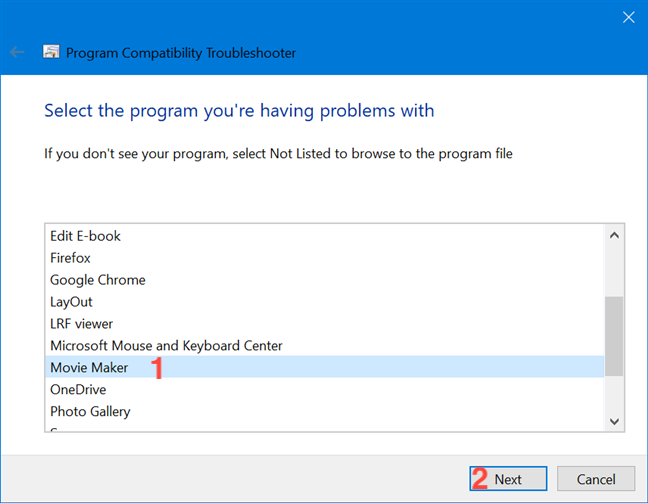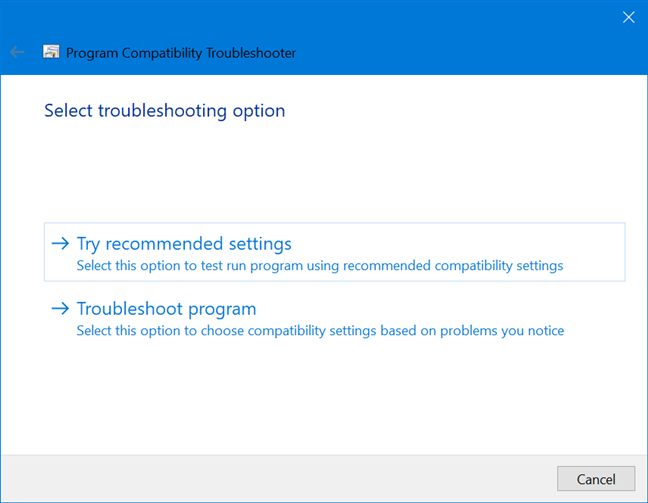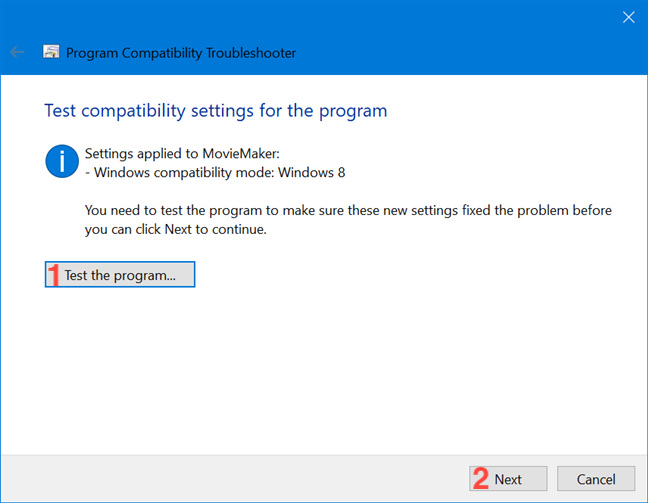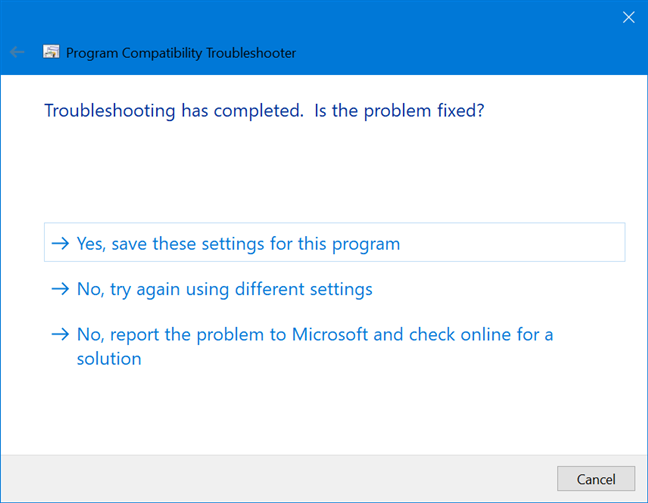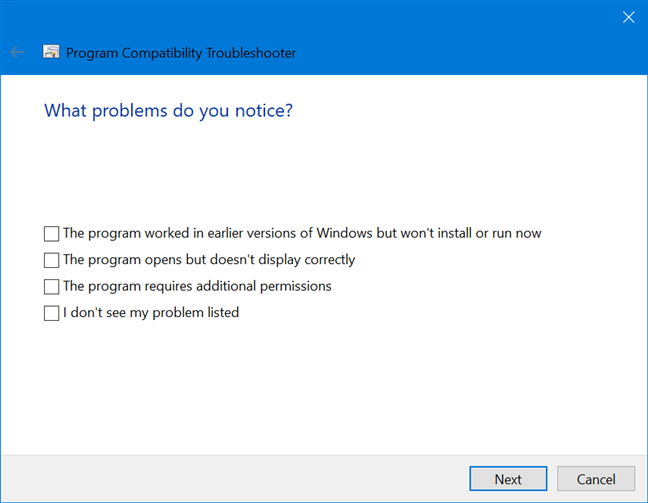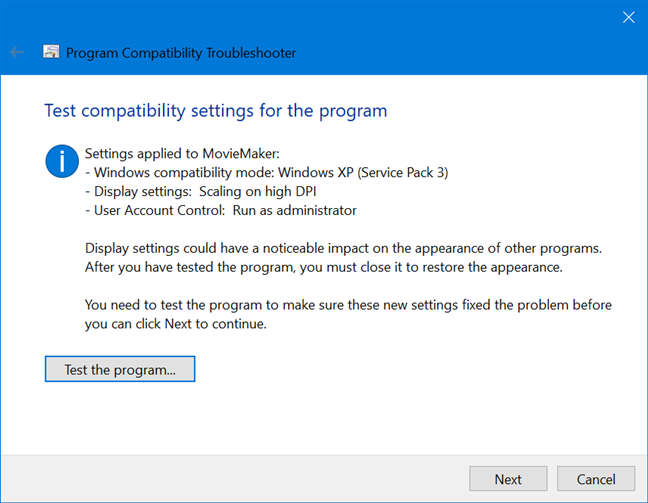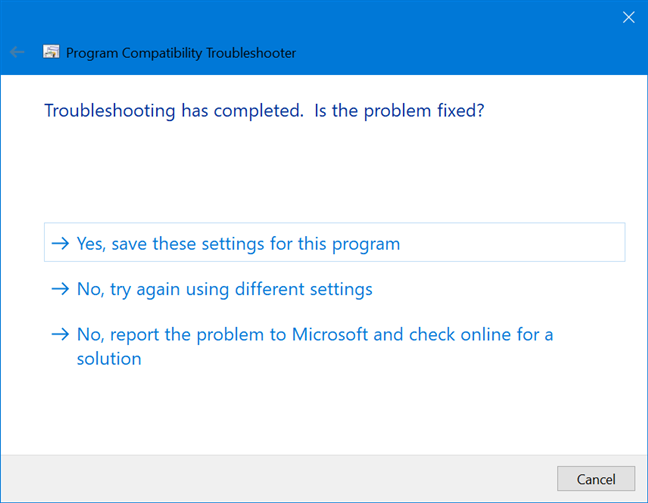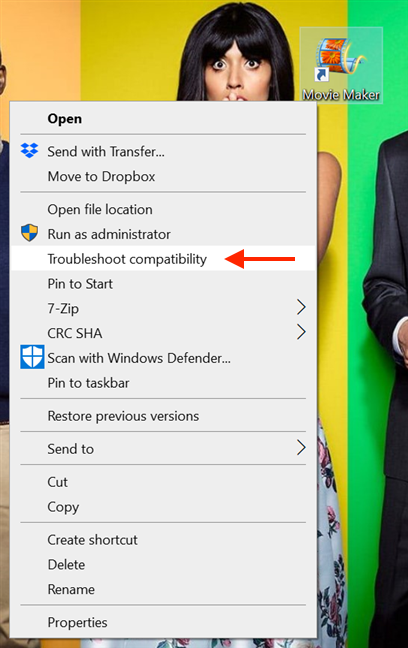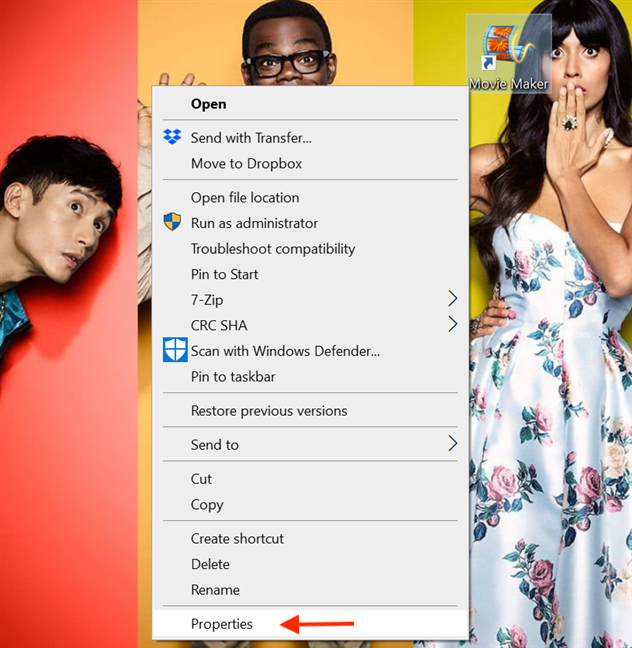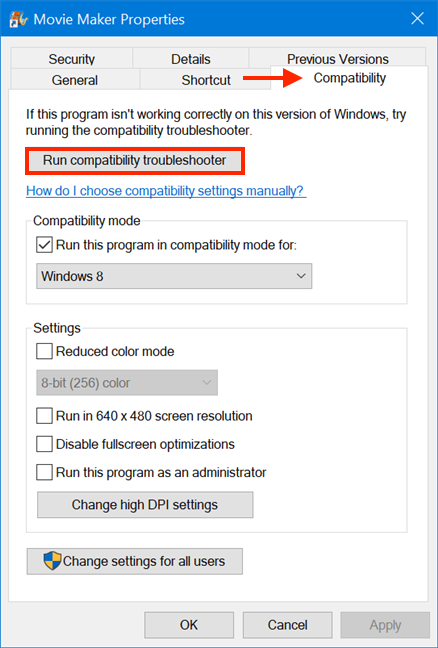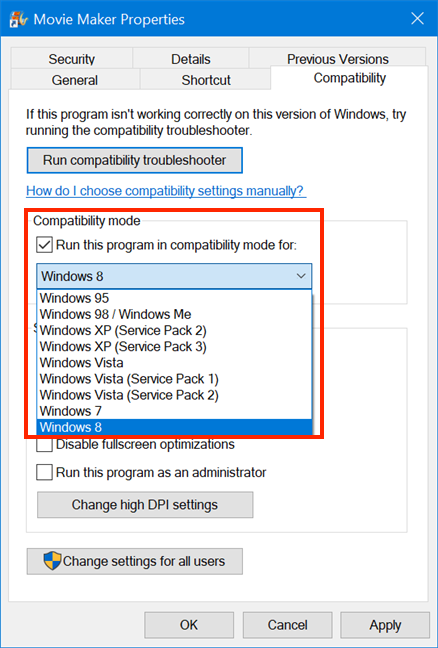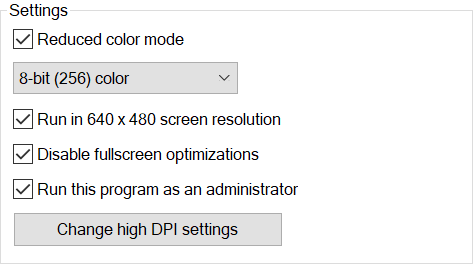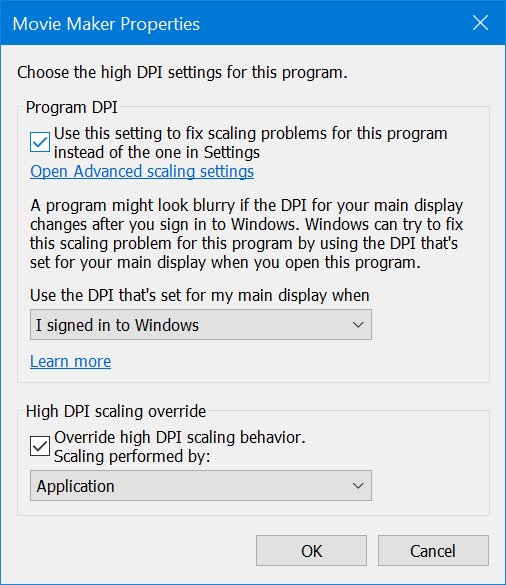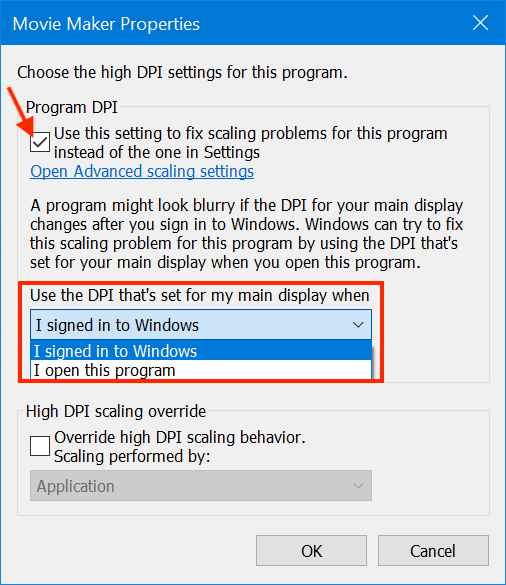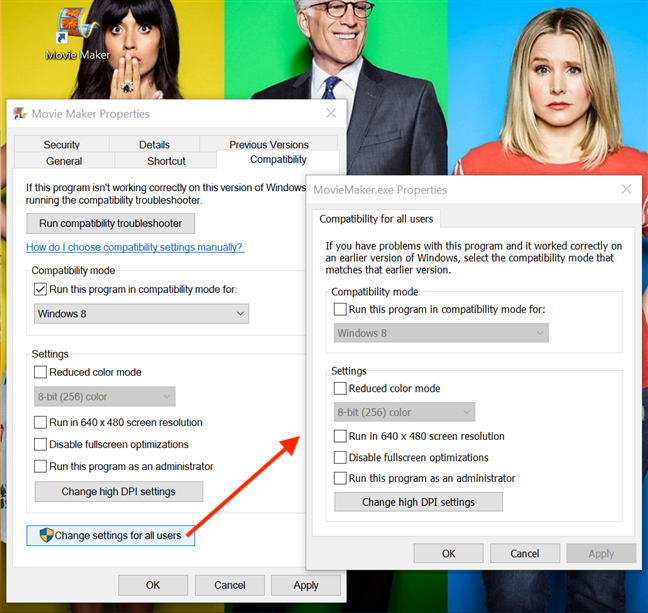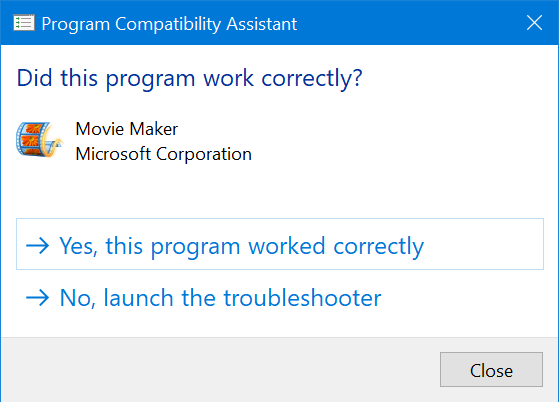Alors que, à la base, Windows 10 est similaire à Windows 8 et Windows 7, il est également très différent des anciens systèmes d'exploitation comme Windows XP. La plupart des applications de bureau développées pour Windows 8 ou Windows 7 devraient fonctionner sous Windows 10. D'un autre côté, il est peu probable que les applications développées pour Windows XP fonctionnent bien ou pas du tout sous Windows 10. Si vous avez affaire à un programme plus ancien, cela signifie que se bloque ou se comporte mal sous Windows 10, et vous devez simplement l'utiliser, vous pouvez essayer de l'exécuter en utilisant les paramètres de compatibilité de Windows 10. Voici comment vous pouvez les utiliser pour travailler avec des programmes classiques qui n'ont pas été conçus pour fonctionner dans Windows 10 :
Contenu
- Un mot d'avertissement
- Comment exécuter l'utilitaire de résolution des problèmes de compatibilité des programmes
- Comment modifier manuellement les paramètres de compatibilité pour les anciens programmes
- Quels anciens programmes utilisez-vous encore ?
REMARQUE : Les fonctionnalités présentées sont disponibles dans la mise à jour de novembre 2019 de Windows 10 ou plus récente. Si vous utilisez une ancienne version de Windows 10, vous n'aurez peut-être pas accès à toutes les fonctionnalités. Vérifiez votre version de Windows 10 et, si nécessaire, obtenez la dernière mise à jour de Windows 10 disponible pour vous.
Un mot d'avertissement
Bien que les paramètres de compatibilité soient un excellent moyen de rendre les programmes plus anciens fonctionnels dans Windows 10, cela ne signifie pas que vous devez les appliquer à un logiciel obsolète. Nous vous déconseillons fortement d'appliquer des paramètres de compatibilité lorsqu'il s'agit de programmes tels que d'anciens programmes antivirus/de sécurité ou des utilitaires de gestion de disque. Par exemple, si vous utilisez des paramètres de compatibilité sur des logiciels traitant de produits de sécurité, vous courez le risque que ces programmes ne fonctionnent pas correctement et, en tant que tels, ils pourraient ne pas vous protéger comme ils le devraient. Dans le même ordre d'idées, l'utilisation des paramètres de compatibilité sur les logiciels de disque comporte également des risques, car vous ne voulez pas que des programmes obsolètes gèrent quelque chose d'aussi important que vos disques durs. Par exemple, un utilitaire de disque qui s'exécute en mode de compatibilité peut faire des choses inattendues comme corrompre votre disque dur'
Comment exécuter l'utilitaire de résolution des problèmes de compatibilité des programmes
L' assistant "Program Compatibility Troubleshooter" est un outil intégré qui vous aide à appliquer les paramètres de compatibilité aux anciens logiciels qui ne fonctionnent pas comme ils le devraient sur votre ordinateur Windows 10. Une façon de l'ouvrir consiste à taper "Exécuter des programmes" dans le champ de recherche de la barre des tâches, puis à cliquer ou à appuyer sur "Exécuter des programmes conçus pour les versions précédentes de Windows " .
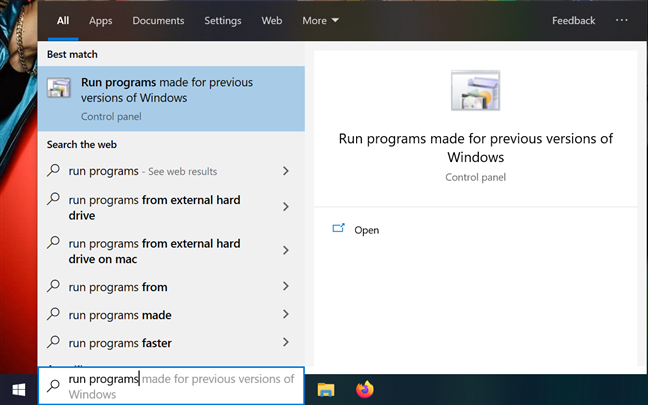
Accéder aux programmes d'exécution conçus pour les versions précédentes de Windows
L'assistant se lance, vous indiquant ce qu'il fait. Cliquez ou appuyez sur Suivant et attendez quelques instants pendant que le programme détecte les problèmes possibles.
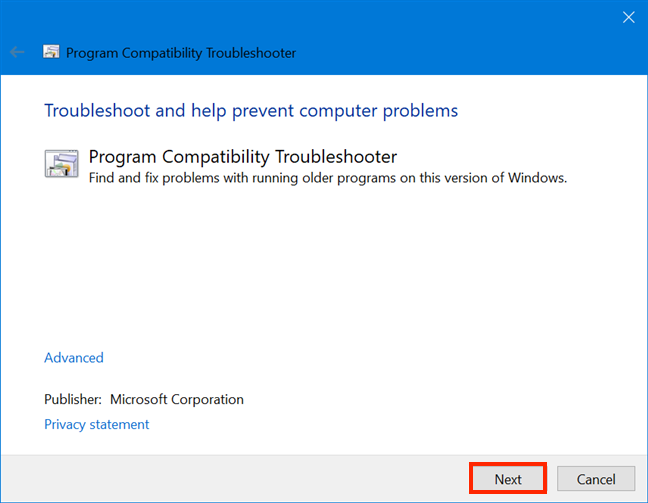
Appuyez sur Suivant pour commencer à détecter les problèmes
Dans la fenêtre suivante, faites défiler la liste et sélectionnez le programme que vous souhaitez exécuter à l'aide des paramètres de compatibilité. Si vous ne trouvez pas le programme, choisissez Non répertorié et vous avez la possibilité de naviguer jusqu'à son emplacement. Nous avons décidé d'utiliser le bien-aimé "Windows Movie Maker" pour ce tutoriel, nous avons donc choisi Movie Maker . Après avoir fait votre sélection, cliquez ou appuyez sur Suivant .
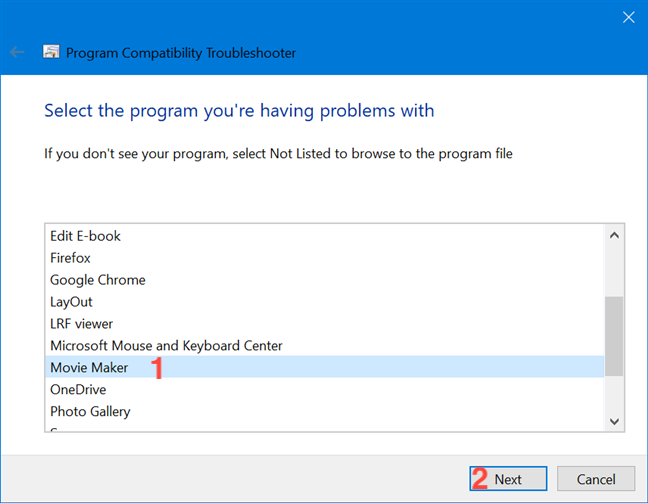
Sélectionnez votre programme obsolète dans la liste
Après avoir pris quelques instants supplémentaires pour résoudre les problèmes, l '"utilitaire de résolution des problèmes de compatibilité des programmes" vous permet de choisir comment appliquer les paramètres de compatibilité, vous offrant deux options : "Essayez les paramètres recommandés" et le programme de dépannage . Nous allons vous guider à travers les deux.
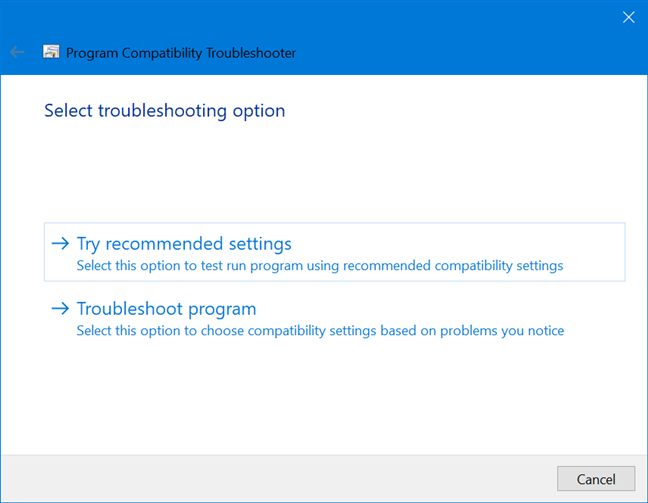
L'assistant propose deux options différentes
Si vous choisissez "Essayer les paramètres recommandés " , l'assistant applique le mode de compatibilité qui a été automatiquement sélectionné par Windows 10 - dans notre cas, Windows 8.
La seule option est de "Tester le programme" pour voir s'il fonctionne maintenant, puisque vous n'êtes pas autorisé à continuer jusqu'à ce que vous le fassiez. Lorsque vous avez terminé de vérifier si vos problèmes persistent, revenez à l '« utilitaire de résolution des problèmes de compatibilité des programmes » et cliquez ou appuyez sur Suivant .
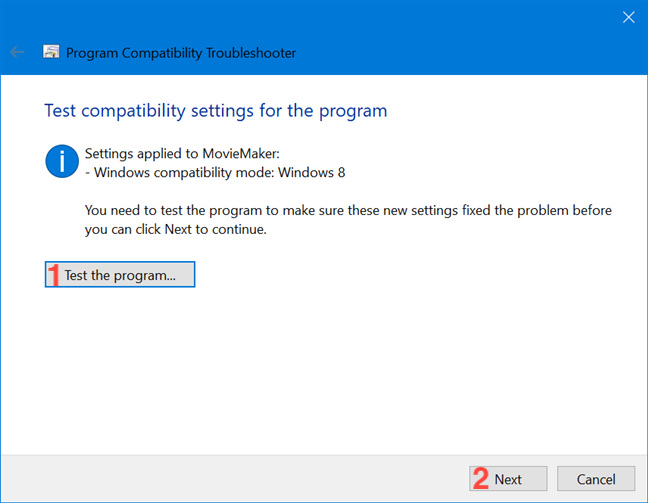
Après avoir testé votre programme, appuyez sur Suivant
L'assistant vous demande alors si le problème est résolu. Si tout a bien fonctionné, vous pouvez enregistrer les paramètres de compatibilité et fermer l'assistant. Si vous décidez d'essayer différents paramètres, Windows 10 n'a plus de recommandations et vous amène automatiquement aux séries de questions du programme de dépannage pour tenter de réduire le problème, comme illustré un peu plus loin. Comme troisième option, vous pouvez signaler le problème à Microsoft et rechercher une solution en ligne.
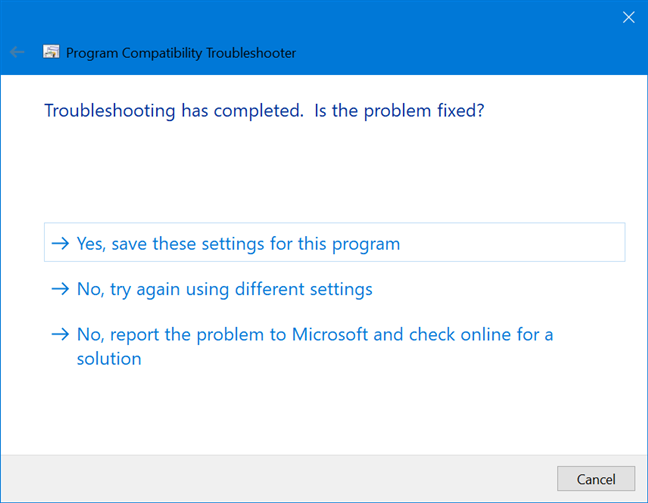
Choisissez une option en fonction des résultats de votre test
Choisir de dépanner le programme , à partir de l' écran "Sélectionner l'option de dépannage" , vous guide à travers une série de questions conçues pour aider Windows 10 à comprendre quels problèmes empêchent le programme de fonctionner correctement. Choisissez les options qui s'appliquent et cliquez ou appuyez sur Suivant .
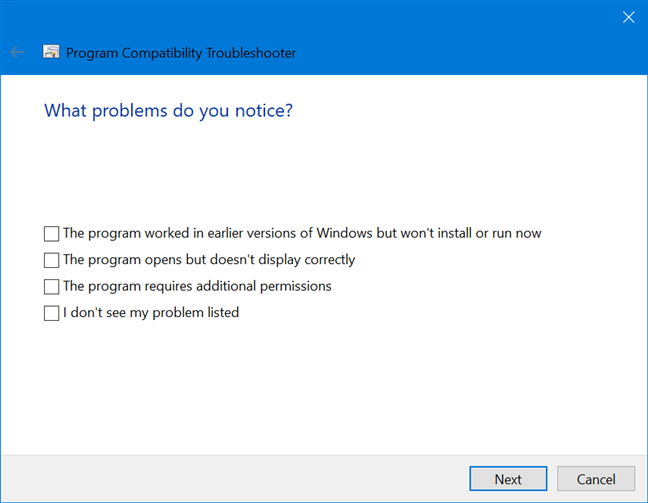
Cochez les cases à côté des problèmes que vous remarquez
En fonction de votre réponse, vous pourriez obtenir un deuxième écran, vous demandant de sélectionner la version de Windows sur laquelle le programme fonctionnait auparavant. Après avoir sélectionné une réponse, cliquez ou appuyez sur Suivant .

Sélectionnez la version précédente de Windows sur laquelle le programme fonctionnait
En fonction de vos réponses, l' "utilitaire de résolution des problèmes de compatibilité des programmes" de Windows 10 peut définir les paramètres de compatibilité appropriés dont votre ancien programme a besoin pour fonctionner. Nous avons décidé d'agir sans aucune idée dans notre expérience avec Movie Maker , en choisissant à la fois les options "Je ne vois pas mon problème répertorié" et les options "Je ne sais pas" pendant les questions-réponses de l'assistant. En conséquence, Windows 10 a appliqué plusieurs paramètres au programme, comme indiqué ci-dessous.
Passez en revue les modifications et cliquez ou appuyez sur "Tester le programme " , car vous ne pouvez pas procéder autrement. Si les paramètres appliqués nécessitent que le programme "Exécuter en tant qu'administrateur" (comme le nôtre l'a fait), l' UAC apparaît. Lorsque vous avez terminé de tester le programme, revenez à "l'utilitaire de résolution des problèmes de compatibilité des programmes" et cliquez ou appuyez sur Suivant .
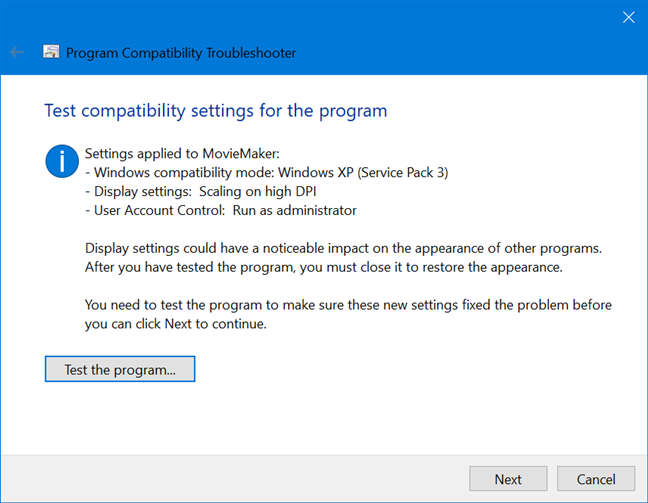
Appuyez sur Suivant pour donner votre avis sur les paramètres
L'assistant vous demande alors si le problème est résolu. Si tout a bien fonctionné, vous pouvez enregistrer les paramètres de compatibilité et vous êtes redirigé vers un autre écran, où vous pouvez donner votre avis, afficher des informations détaillées et fermer le dépanneur. Sinon, vous pouvez revenir en arrière et essayer différents paramètres, ou vous pouvez signaler le problème à Microsoft et rechercher une solution en ligne.
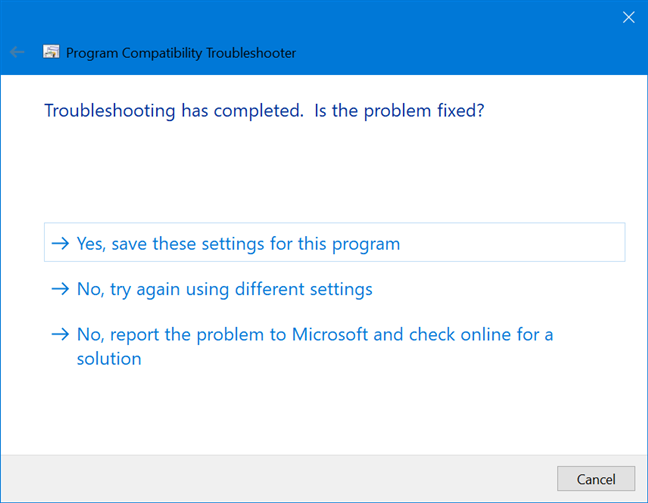
Informez le dépanneur de l'état de votre problème
L' utilitaire de résolution des problèmes de compatibilité des programmes devrait pouvoir vous aider à appliquer les paramètres de compatibilité appropriés à presque toutes les anciennes applications de bureau. Cependant, si l'assistant n'a pas résolu votre problème, ou si vous préférez faire les choses de manière "traditionnelle", vous pouvez également modifier manuellement les paramètres de compatibilité. Lisez la section suivante de ce tutoriel pour voir comment.
CONSEIL : Un moyen plus simple d'ouvrir l' assistant "Dépannage de la compatibilité des programmes" consiste à cliquer avec le bouton droit ou à appuyer et maintenir le fichier exécutable ou le raccourci de votre programme classique - dans notre cas, "Windows Movie Maker " . Ensuite, dans le menu contextuel, cliquez ou tapez sur Dépanner la compatibilité .
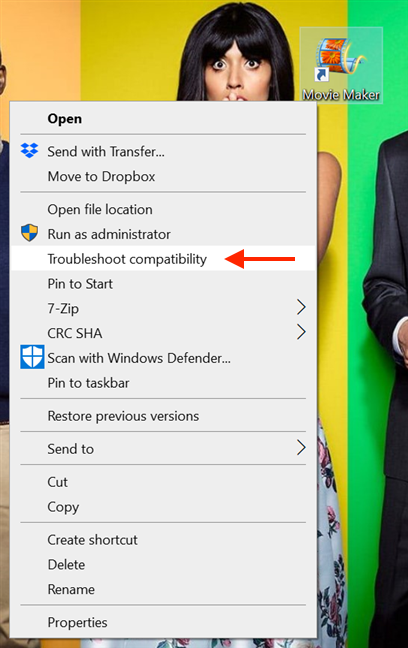
Appuyez sur Dépanner la compatibilité pour démarrer l'utilitaire de résolution des problèmes de compatibilité des programmes
Lorsque vous ouvrez l'assistant de cette manière, vous n'avez plus besoin de sélectionner votre programme dans une liste et vous passez directement à la sélection de l'une des deux options de dépannage disponibles. La même chose se produit lors de l'ouverture de "Program Compatibility Troubleshooter" à partir des propriétés d'un programme . Pour savoir comment y accéder de cette façon, continuez à lire.
Comment modifier manuellement les paramètres de compatibilité pour les anciens programmes
Commencez par ouvrir les Propriétés de votre ancien programme. Faites un clic droit ou appuyez longuement sur son fichier exécutable ou son raccourci puis, dans le menu contextuel, cliquez ou tapez sur la dernière option : Propriétés .
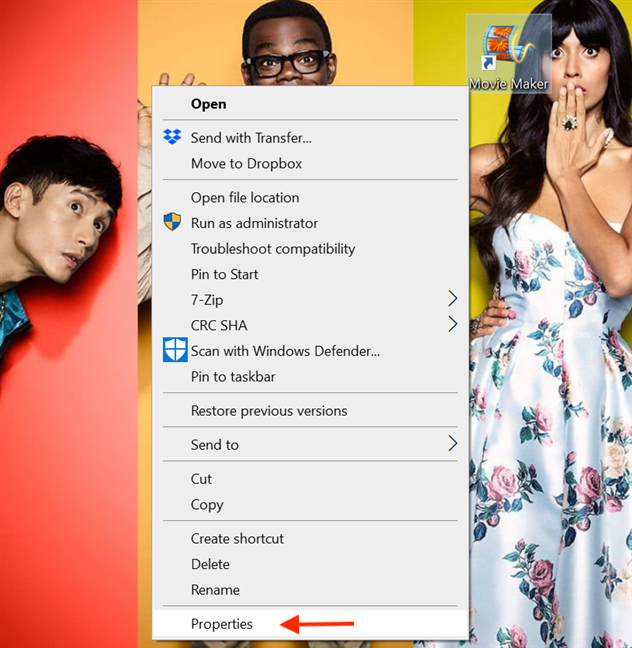
Appuyez sur Propriétés dans le menu contextuel
Dans la fenêtre Propriétés de votre programme, accédez à l' onglet Compatibilité . La première option ouvre l '« utilitaire de résolution des problèmes de compatibilité des programmes » , un outil que nous avons déjà abordé en détail dans la section précédente de ce didacticiel.
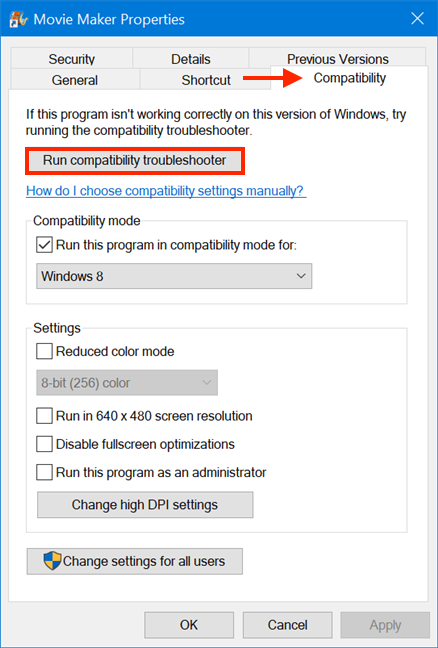
Vous pouvez également accéder à l'utilitaire de résolution des problèmes de compatibilité des programmes à partir des propriétés
Ensuite, il y a une section appelée Mode de compatibilité . Cela exécute votre programme classique en utilisant les paramètres des versions antérieures de Windows. Cochez la case dans cette section, si vous savez que votre ancien programme a été conçu pour fonctionner avec une version spécifique de Windows, puis sélectionnez-le dans la liste du menu déroulant, visible lorsque vous cliquez ou appuyez sur la flèche.
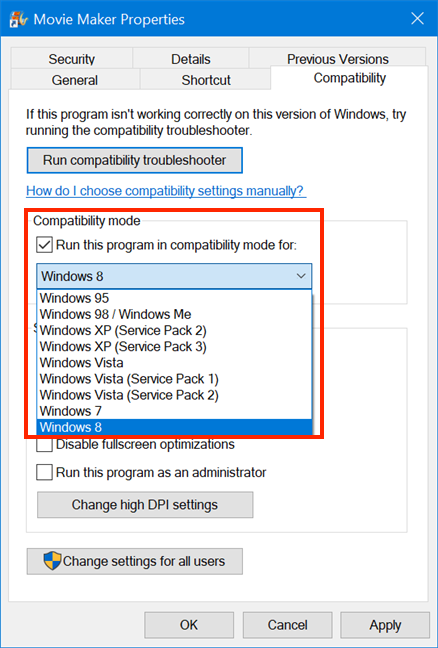
Choisissez la version de Windows avec laquelle votre programme a fonctionné
La section suivante de l' onglet Compatibilité s'appelle Paramètres et contient d'autres paramètres de compatibilité que vous pouvez appliquer à votre programme classique pour le faire fonctionner correctement, même s'il n'a pas été conçu pour fonctionner sous Windows 10. Cinq paramètres de compatibilité sont disponibles. :
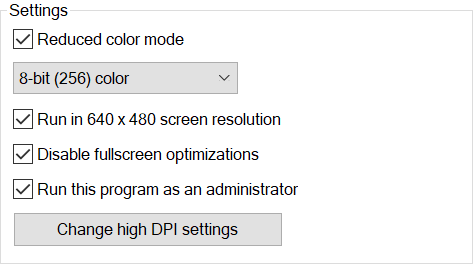
Les options disponibles dans Paramètres
- Le "mode couleur réduit" définit Windows 10 pour n'utiliser qu'un ensemble limité de couleurs dans votre ancien programme. Certains programmes plus anciens ont été conçus pour utiliser moins de couleurs que les applications d'aujourd'hui. Vous pouvez configurer votre ancien programme pour qu'il s'exécute en "couleur 8 bits (256)" ou en "couleur 16 bits (65536)" .
- "Exécuter en résolution d'écran 640 x 480" exécute votre ancien programme dans une petite fenêtre avec une résolution de 640x480. Vous devriez essayer ce paramètre de compatibilité si les graphiques de votre ancien programme semblent irréguliers ou ne s'affichent pas correctement.
- "Désactiver les optimisations plein écran" doit être coché si vous souhaitez que votre programme cesse de s'exécuter en mode plein écran. Cela pourrait améliorer les performances de votre logiciel classique, offrant une meilleure expérience globale.
- "Exécuter ce programme en tant qu'administrateur" est assez simple, en veillant à ce que votre programme classique soit toujours exécuté en tant qu'administrateur. Les versions antérieures de Windows étaient conçues pour exécuter des programmes par défaut avec des autorisations d'administrateur, de sorte que certains programmes plus anciens nécessitent des privilèges d'administrateur pour fonctionner correctement.
- "Modifier les paramètres DPI élevés" est utile, surtout si vous utilisez un écran haute résolution, comme un écran 4K. Cliquer ou appuyer dessus ouvre une nouvelle fenêtre, dans laquelle vous pouvez "Choisir les paramètres DPI élevés pour ce programme " , si votre programme ne s'affiche pas correctement sur un ordinateur ou un appareil doté d'un affichage DPI élevé.
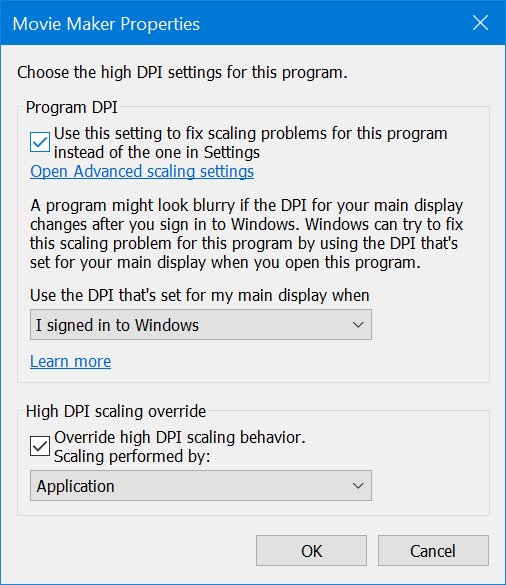
Appuyer sur Modifier les paramètres DPI élevés ouvre une nouvelle fenêtre
Si plusieurs écrans sont connectés à votre ordinateur ou appareil Windows 10, ou si la configuration de votre écran change, certaines applications de bureau peuvent apparaître floues. Par défaut, Windows 10 essaie de corriger les applications sur votre écran principal pour les empêcher d'apparaître floues, il les met donc à l'échelle lorsque vos paramètres d'affichage changent. Ce redimensionnement automatique peut affecter la façon dont l'interface utilisateur de votre ancien programme est rendue. Pour des paramètres DPI plus stables pour votre programme, cochez la case à côté de l'option "Utiliser ce paramètre pour résoudre les problèmes de mise à l'échelle de ce programme au lieu de celui dans Paramètres" dans la section Programme DPI . Cela active un menu déroulant, que vous pouvez ouvrir en appuyant sur la flèche sous "Utiliser le DPI défini pour mon affichage principal lorsque"option. Choisissez entre le paramètre par défaut selon lequel votre programme conserve le DPI de l'affichage principal lorsque vous vous êtes connecté à Windows 10 et l'utilisation du DPI défini pour votre affichage principal au moment où vous avez ouvert le programme.
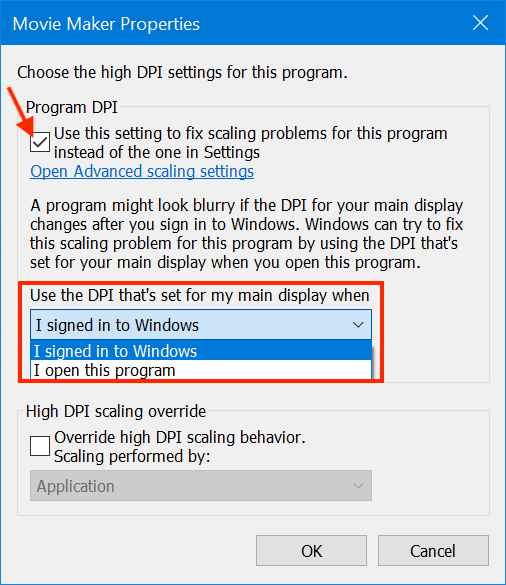
Choisissez les paramètres DPI pour votre programme
Dans cette section, vous avez également un lien vers "Ouvrir les paramètres de mise à l'échelle avancés " , au cas où vous voudriez ouvrir l' application Paramètres et empêcher Windows 10 de réparer toutes les applications en les redimensionnant en fonction du DPI de l'affichage principal.
Dans la section "Remplacer la mise à l'échelle PPP élevée " , si vous choisissez de "Remplacer le comportement de mise à l'échelle PPP élevée " , vous activez un menu déroulant avec trois paramètres de mise à l'échelle. L'option par défaut est Application , et elle désactive entièrement la mise à l'échelle DPI pour votre programme classique, en utilisant uniquement le paramètre du développeur. L' option Système utilise le comportement par défaut de Windows 10 en matière de mise à l'échelle, car elle permet à Windows de remplacer les paramètres DPI du programme, ce qui est plus susceptible de rendre le programme flou. Si vous choisissez Système (Amélioré), une mise à l'échelle plus intelligente et améliorée est utilisée, ce qui devrait donner de meilleurs résultats avec un texte net sur les écrans haute résolution. Malheureusement, ce dernier paramètre n'est disponible que pour les programmes basés sur GDI (Windows Graphical Device Interface).
Définir le comportement de mise à l'échelle pour un programme flou
Lorsque vous avez terminé, cliquez ou appuyez sur OK pour revenir à l'écran précédent.
Tous les paramètres de compatibilité manuels illustrés dans cette section du didacticiel sont appliqués à votre programme pour l'utilisateur actuel uniquement, si vous cliquez ou appuyez sur OK ou sur Appliquer . Il est possible de les activer pour tous les utilisateurs. Voici comment:
La dernière option de compatibilité de l' onglet Compatibilité est un bouton qui vous permet de "Modifier les paramètres pour tous les utilisateurs " . Cliquez ou appuyez dessus pour ouvrir une nouvelle fenêtre et sélectionnez manuellement les paramètres de compatibilité à appliquer à votre ancien programme pour tous les comptes d'utilisateurs. sur votre ordinateur Windows 10. Les paramètres de compatibilité sont les mêmes que ceux que nous avons illustrés dans cette section.
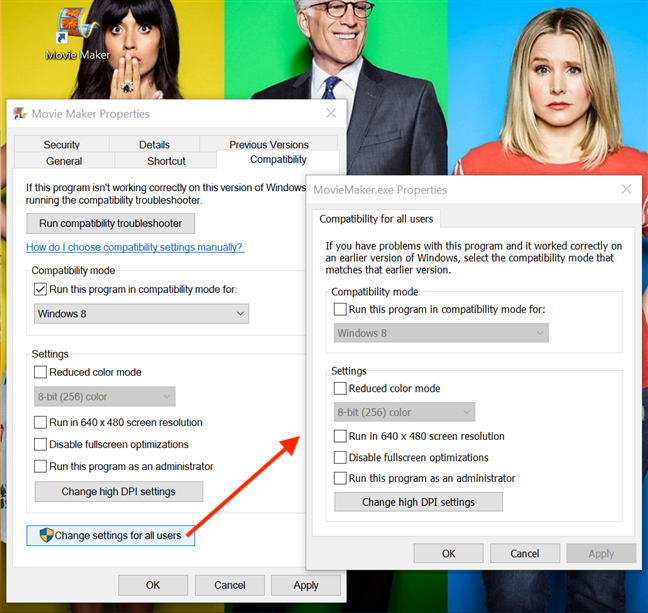
Appuyer sur l'option Modifier les paramètres pour tous les utilisateurs révèle une fenêtre avec les mêmes options
Lorsque vous avez terminé de jouer avec les paramètres de compatibilité de votre ancien programme, n'oubliez pas de cliquer ou d'appuyer sur le bouton Appliquer ou OK pour les enregistrer.
ASTUCE : Après avoir modifié les paramètres de compatibilité de votre ancien programme, soit via l '"utilitaire de résolution des problèmes de compatibilité des programmes", soit manuellement, vous pouvez le relancer et l'utiliser, avec de meilleurs résultats, espérons-le. La première fois que vous fermez le programme, "l'assistant de compatibilité des programmes" apparaît, vous demandant si le programme a fonctionné correctement. La sélection de Oui ferme l'assistant, tandis que Non lance le dépanneur pour essayer à nouveau de résoudre votre ou vos problèmes.
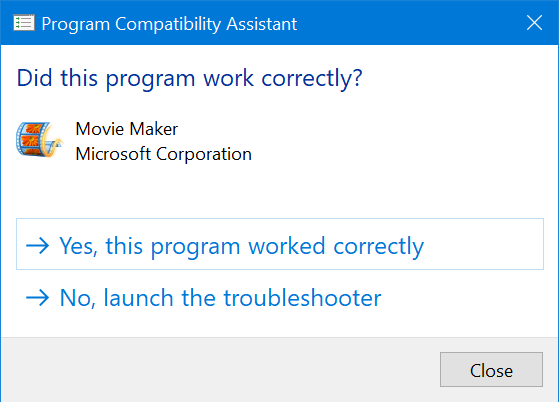
Windows 10 demande des commentaires sur vos nouveaux paramètres de compatibilité
Quels anciens programmes utilisez-vous encore ?
Même si vous avez un nouvel ordinateur exécutant Windows 10, cela ne signifie pas nécessairement que vous ne pouvez plus utiliser d'anciens programmes qui n'ont pas été conçus pour ce nouveau système d'exploitation. Windows 10 est utile à cet égard, fournissant à la fois le "Dépanneur de compatibilité des programmes" et une série de paramètres configurables manuellement que vous pouvez utiliser pour faire fonctionner à nouveau vos anciens programmes. Nous espérons que ces paramètres de compatibilité feront le travail pour vous et que vous êtes satisfait de votre programme classique. Nous souhaitons en savoir plus sur notre base de lecteurs. Par conséquent, avant de fermer cet onglet, veuillez nous indiquer quel programme (g)oldie vous essayez d'utiliser et pourquoi.